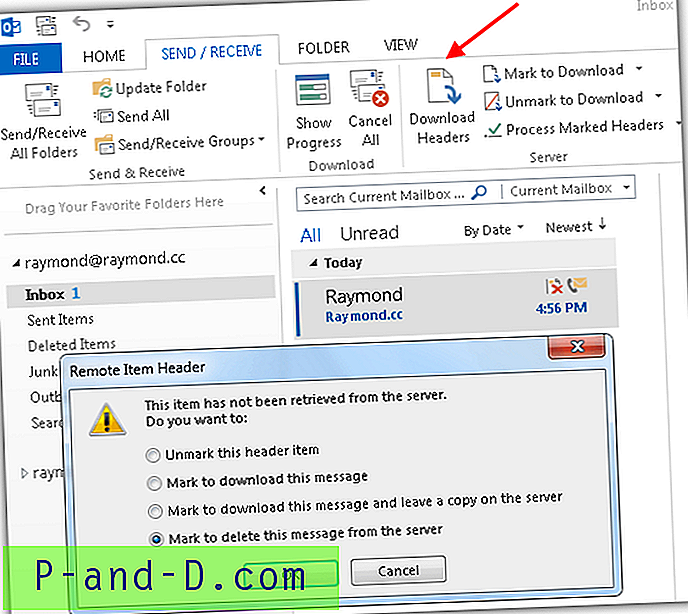Les connexions Internet haut débit rapides sont courantes de nos jours et le téléchargement de gros e-mails vers votre logiciel client de messagerie ne prend pas beaucoup de temps. Cependant, il y a des moments où vous êtes bloqué avec une connexion Internet lente et cela peut être gênant lorsque vous avez un e-mail avec une très grande pièce jointe sur votre serveur de messagerie en attente de téléchargement. Le problème avec l'utilisation d'un logiciel client de messagerie pour vérifier vos e-mails est que tous les nouveaux e-mails sont mis en file d'attente pour être entièrement téléchargés sur votre ordinateur.

Cela signifierait que l'e-mail avec une pièce jointe volumineuse doit être téléchargé en premier avant de pouvoir continuer à télécharger le message suivant. Une solution simple à ce problème consiste à supprimer manuellement cet e-mail particulier ou à configurer le logiciel client de messagerie pour télécharger uniquement les en-têtes d'e-mail lorsqu'il est supérieur à la taille de fichier spécifiée. Ici, nous avons 5 façons différentes de le faire. 1. mail2web.com
mail2web.com est un service en ligne gratuit qui agit comme un webmail universel pour les emails POP / IMAP. Cela est particulièrement utile si votre messagerie Web est inaccessible ou si vos e-mails ne peuvent être récupérés qu'en utilisant POP / IMAP. Tout ce que vous devez faire est d'entrer votre adresse e-mail et votre mot de passe dans mail2web.com et il essaiera automatiquement de trouver le serveur de messagerie et le numéro de port corrects pour récupérer les e-mails et les afficher.
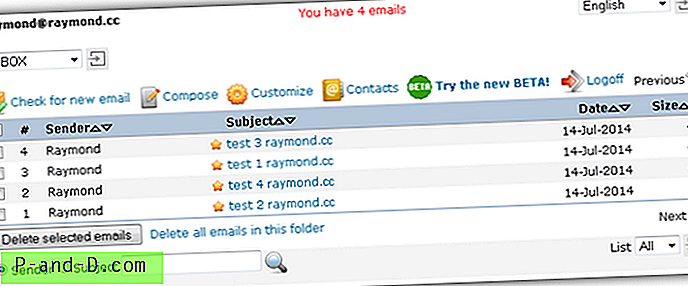
Pour supprimer un e-mail, cochez simplement la case et appuyez sur le bouton "Supprimer les e-mails sélectionnés". À côté du bouton, vous pouvez trouver un lien qui dit "Supprimer tous les e-mails dans ce dossier", ce qui est très utile si votre compte de messagerie est bombardé de milliers de courriers indésirables et vous pouvez facilement le nettoyer en cliquant sur ce lien.
Visitez mail2web.com
2. Email.biz
Semblable à mail2web.com, Email.biz est une autre alternative qui vous permet d'accéder à tous les e-mails POP3, y compris les webmails gratuits tels que Gmail, Yahoo, Hotmail et etc. La conception de Email.biz est beaucoup plus propre et moderne par rapport à mail2web. com mais notez qu'il est toujours en version bêta alors que mail2web.com existe depuis 1997, ce qui le rend plus fiable et plus fiable.
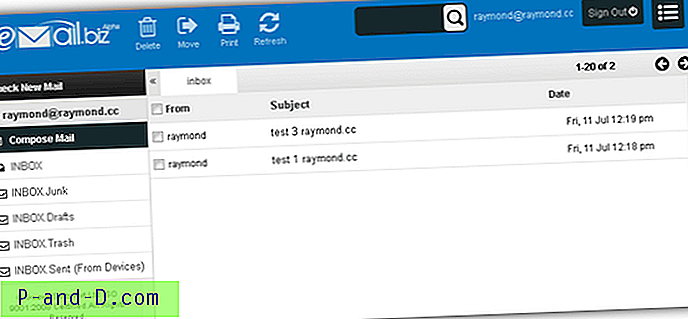
Entrez simplement votre ID e-mail complet et votre mot de passe sur la page principale d'Email.biz et cliquez sur le bouton Connexion. Nous avons testé la connexion avec un compte Hotmail et Gmail valide, mais nous avons continué de recevoir le message d'erreur «Mot de passe invalide». Cependant, le courrier électronique POP3 fonctionne bien.
Visitez Email.biz
3. QuickDelete
Si vous n'êtes pas à l'aise de taper les informations de connexion de votre e-mail POP3 sur le site Web tiers tel que mail2web.com ou email.biz mentionné ci-dessus, voici un logiciel dédié appelé QuickDelete qui peut vous aider à supprimer les e-mails de votre compte de messagerie POP3.
QuickDelete est un ancien logiciel sorti en 2003 qui est toujours capable de supprimer des e-mails de votre serveur POP3 sans les télécharger à l'avance, comme le feraient la plupart des logiciels clients de messagerie. Sur le programme, cliquez sur le bouton Ajouter pour ajouter vos informations POP3 et cliquez sur Créer. Cliquez ensuite sur Se connecter et saisissez votre mot de passe de messagerie. Les e-mails disponibles seront répertoriés dans la fenêtre du bas qui peuvent être facilement supprimés en cliquant avec le bouton droit sur le courrier et en sélectionnant «Supprimer le courrier».
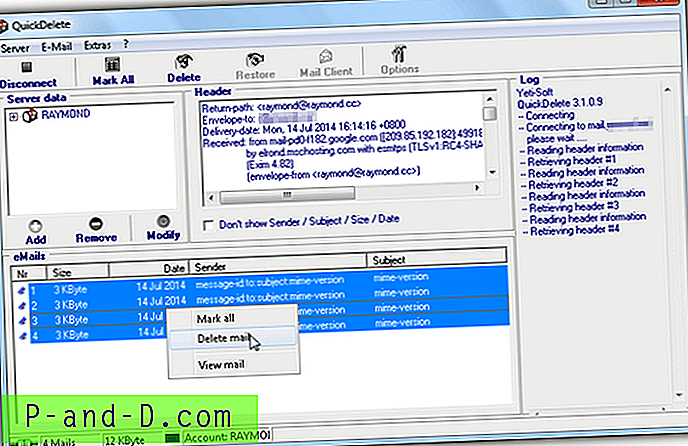
Bien que QuickDelete soit gratuit, il nécessite une clé d'enregistrement qui peut être générée gratuitement à partir de leur site Web. Remplissez la boîte utilisateur avec votre nom ou tout ce qui ne contient que des lettres et des chiffres et cliquez sur le bouton Aller.
Télécharger QuickDelete
4. Telnet
Vous pouvez réellement utiliser Telnet pour vous connecter à votre serveur de messagerie POP3 et supprimer le courrier électronique à l'aide de la commande DELE . Telnet n'est pas activé par défaut dans Windows Vista, 7, 8 et peut être activé en appuyant sur WIN + R, saisissez les fonctionnalités facultatives dans la zone Exécuter et cliquez sur OK. Cochez la case « Client Telnet » dans la liste et cliquez sur OK.
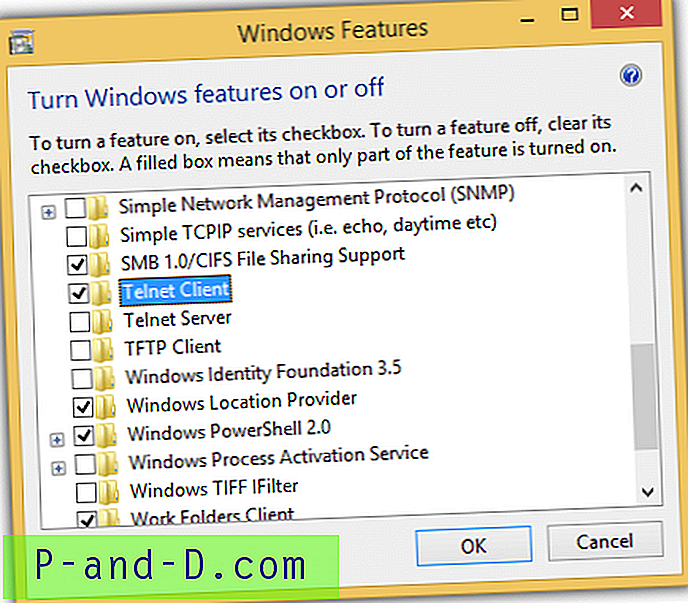
une. Pour vous connecter à votre serveur de messagerie à l'aide de Telnet, appuyez sur WIN + R, tapez telnet mail.votredomaine.com 110 et cliquez sur OK. Vous devrez remplacer mail.votredomaine.com par votre serveur de courrier entrant et éventuellement changer le port 110 en celui fourni par votre FAI.
b. L'étape suivante consiste à fournir le nom d'utilisateur en tapant user .
c. Ensuite, suivi de votre mot de passe e-mail en tapant pass yourpassword . Si vous avez fourni le nom d'utilisateur et le mot de passe corrects, vous devriez voir un message vous indiquant que vous êtes «connecté».
ré. Tapez liste pour afficher tous les e-mails sur le serveur. La capture d'écran ci-dessous montre qu'il y a 4 e-mails.
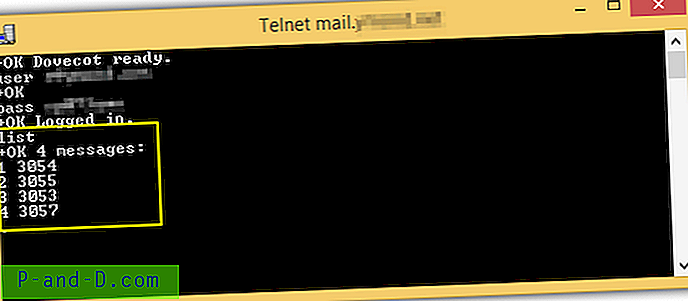
e. Pour afficher le contenu de l'e-mail, tapez retr suivi du numéro de message qui s'affiche lorsque vous avez utilisé la commande list.
F. Pour supprimer l'e-mail corrompu ou avec une pièce jointe volumineuse que vous ne souhaitez pas que votre logiciel client de messagerie télécharge, tapez dele suivi du numéro de message. Par exemple, la suppression 3 supprimera le numéro de message 3.
g. Pour vous déconnecter, tapez quitter et appuyez sur la touche Entrée.
Remarque : Si vous avez accidentellement marqué le mauvais e-mail à supprimer, vous pouvez restaurer l'e-mail supprimé en tapant la commande rset . Notez que lorsque vous utilisez la commande dele, le message est uniquement marqué pour suppression. Ce n'est qu'après avoir quitté la session que le message sera définitivement supprimé du serveur.
5. Télécharger les en-têtes des e-mails
Les clients de messagerie tels qu'Outlook peuvent être configurés pour télécharger uniquement les en-têtes de courrier électronique si l'élément est plus grand que la taille spécifiée. Pour accéder à la configuration, appuyez sur Ctrl + Alt + S, sélectionnez le nom du groupe et cliquez sur Modifier. Sélectionnez le compte de messagerie que vous souhaitez configurer, cochez la case «Télécharger uniquement les en-têtes pour les éléments supérieurs à» et spécifiez la taille. Cliquez sur OK lorsque vous avez terminé. Ce paramètre est permanent jusqu'à ce que vous supprimiez la configuration.
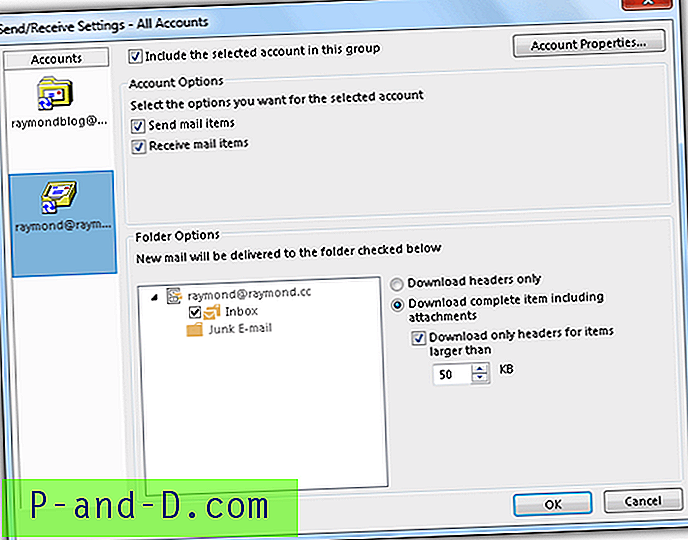
Vous pouvez également forcer manuellement le téléchargement des en-têtes de courrier électronique dans Outlook à partir de SEND / RECEIVE> Download Headers. Double-cliquer sur l'e-mail vous donnera les options pour le télécharger ou le supprimer.